
Orodha ya maudhui:
- Hatua ya 1: #Hardware - Kuagiza Sehemu
- Hatua ya 2: #Hardware - Sehemu zilizochapishwa za 3D
- Hatua ya 3: #Hardware - Andaa Tray ya Betri
- Hatua ya 4: #Hardware - Andaa Bodi ya LoRaWan
- Hatua ya 5: #Hardware - Mkutano 1: TSL2561 / BME680
- Hatua ya 6: #Hardware - Mkutano wa 2: Seeed LoRaWan Board
- Hatua ya 7: #Hardware - Mkutano wa 3: Unganisha Pini za I2C
- Hatua ya 8: #Hardware - Mkutano wa 4: Usimamizi wa Cable - nyaya za I2C
- Hatua ya 9: #TTN - Jisajili / Ingia
- Hatua ya 10: #TTN - Usanidi wa Maombi
- Hatua ya 11: #TTN - Usanidi wa Fomati za Malipo
- Hatua ya 12: #TTN - Ongeza Vifaa
- Hatua ya 13: #TTN - Mipangilio ya Kifaa
- Hatua ya 14: #Code - Upakuaji wa Nambari ya Arduino
- Hatua ya 15: #Kodi - Arduino - Usanidi wa Kifaa na TTN
- Hatua ya 16: #Kodi - Arduino - Sakinisha RTC na Maktaba ya Adafruit
- Hatua ya 17: #Kodi - Arduino - Seeeduino LoRaWAN Maktaba Sakinisha
- Hatua ya 18: #Kodi - Arduino - Uteuzi wa Bodi / Bandari ya COM
- Hatua ya 19: #Kodi - Arduino - Pakia Nambari kwa Bodi
- Hatua ya 20: #Kodi - Arduino - Jaribu Nambari
- Hatua ya 21: #Hardware - Mkutano wa 5: Ingiza Terei ya Betri
- Hatua ya 22: #Hardware - Mkutano wa 6: Ingiza Betri
- Hatua ya 23: #Hardware - Mkutano wa 7: Jalada la Nyuma
- Hatua ya 24: #Hardware - Kiambatisho cha Kifaa
- Mwandishi John Day [email protected].
- Public 2024-01-30 12:48.
- Mwisho uliobadilishwa 2025-01-23 15:11.




### UPDATE 10-03-2021 // habari / sasisho za hivi karibuni zitapatikana kwenye ukurasa wa github:
MuMo ni nini?
MuMo ni ushirikiano kati ya utengenezaji wa bidhaa (idara ya Chuo Kikuu cha Antwerp) chini ya jina la Kiwanda cha Kubuni cha Antwerp na Jumba la kumbukumbu ya Mitindo ya Antwerp. Lengo la mradi ni kujenga mfumo wazi wa ufuatiliaji wa IOT kulingana na mtandao wa LoRa.
- Inapaswa kuwa rahisi kuanzisha.
- Inapaswa kuwa rahisi kukusanyika.
- Lazima iwe mbaya kwa suala la eneo la maombi.
Mradi uliomo na MuMo:
Node ya MuMo
Node ya MuMo ni kifaa cha nguvu kidogo kwenye betri za AA ambazo zinaweza kupima na kusambaza vigezo vya mazingira juu ya mtandao wa LoRa. Vigezo ni joto, unyevu, shinikizo la mazingira na mwangaza.
MuMo Gatway
Lango la MuMo ni lango linalotumika la LoRa linaloweza kupokea na kusambaza ishara za LoRa kutoka kwa kifaa cha Node kwenye wavuti. Katika mradi huu lango pia litakuwa na sensorer sawa za kifaa cha MuMo Node, sensor ya vumbi la hewa na mtego wa mdudu ambao unaweza kufuatiliwa kwa mbali na kamera.
*** Lango halihitaji kuwa na vifaa vya sensorer au kamera. Inaweza pia kutumika tu kutoa mtandao wa LoRa (njia isiyo ya kupima).
Dashibodi ya MuMo
Dashibodi ya MuMo hutolewa kuunda muhtasari wa matumizi ya wavuti ya mtandao unaoundwa. Inafanywa kuwa rafiki-rahisi na kazi tofauti. Dashibodi inaweza kubadilishwa kikamilifu kwa matakwa na matumizi ya mtumiaji.
Ukurasa wa Github:
github.com/MoMu-Antwerp/MuMo
Kurasa zinazoweza kufundishwa:
Nambari ya MuMo:
MuMo_Gateway:
Zana zinazohitajika:
- Printa ya 3D na filament
- Solder chuma / solder
- Pembe ndogo ya kukata
- Bunduki ya gundi moto (au zana zingine za kurekebisha)
- Bisibisi ndogo
Hatua ya 1: #Hardware - Kuagiza Sehemu

Sehemu za kuagiza:
Tazama ukurasa wa github kwa muhtasari wa hivi karibuni:
github.com/jokohoko/Mumo/blob/main/Shopping_list.md
Hatua ya 2: #Hardware - Sehemu zilizochapishwa za 3D




Sehemu za kuchapisha 3D:
- NODE_Main_Housing
- NODE_Battery_Tray
- NODE_Backcover
Tazama ukurasa wa github kwa faili za hivi karibuni za STL:
github.com/jokohoko/Mumo/tree/main/STL_NODE
Chapa filamenti:
- PETG (inayopendelewa na ya kudumu zaidi)
- PLA
Mipangilio ya jumla ya kuchapisha:
- Hakuna msaada unaohitajika
- Kujaza sio lazima
- Urefu wa safu 0.2
- Vipimo 3 vya nje (kwa nguvu na uimara)
Hatua ya 3: #Hardware - Andaa Tray ya Betri




Sehemu:
- 2 x kesi ya betri (Node ya kando: Unaweza pia kutumia kesi moja tu ya betri kwa betri 3 AA lakini masafa ya moja kwa moja yatakuwa mafupi!)
- 1 x JST 2.0 kiunganishi cha nguvu (pamoja na bodi ya Seeed LoRaWan)
- Sehemu iliyochapishwa ya 3D: tray ya betri
Maagizo - Soldering: (Onyo HOT - kuwa mwangalifu!)
- Solder nyaya zote nyekundu pamoja
- Solder nyaya zote nyeusi pamoja.
- Hakikisha kuwa kazi ya kuuza inahifadhiwa na nyenzo za kuhami. Hii inaweza kuwa sleeve ambayo unavuta juu ya kebo kabla ya kutengeneza tepe au mkanda wa insulation ambayo utatumia baadaye.
Maagizo - Marekebisho ya mmiliki wa betri:
-
Gundi vishikiliaji vya betri kwenye tray ya betri ili nyaya ziangalie upande na ukata (tazama picha). Hii inaweza kufanywa na gundi moto (inapendekezwa), mkanda wa pande mbili, silicone, gundi ya pili,…
Hatua ya 4: #Hardware - Andaa Bodi ya LoRaWan
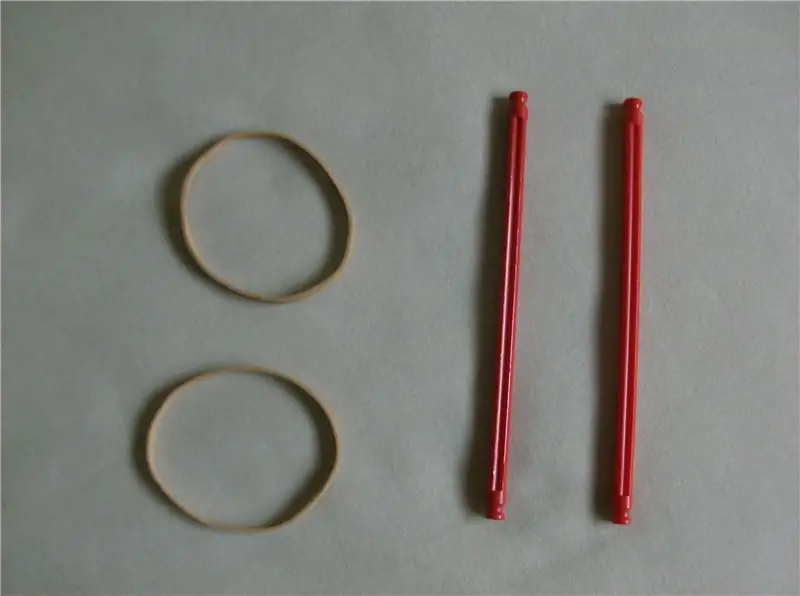


Sehemu:
Bodi ya LoRaWan
Maagizo:
Kabla ya kuondoa iliyoongozwa kwenye ubao, unganisha bodi hiyo kwenye kompyuta na uangalie ikiwa taa imeongozwa. Baada ya kuondoa iliyoongozwa hatuna dalili ya nguvu tena.
Ili kupunguza matumizi ya nguvu ya ngao ya Lorawan tunapaswa kuondoa taa mbili ambazo zinaelimisha tu. Nguvu (PWR) na dalili ya malipo (CHG) iliongozwa.
Kuwa mwangalifu sana usiharibu bodi wakati wa mchakato huu! Tumia seti kali ya koleo.
- Pata taa ya kuchaji (CHR) na umeme wa umeme (PWR) (angalia picha ya juu na mstatili wa kijani)
- Kata soldering ya LED. LED inapaswa kutoka.
- Ondoa viongo na uangalie ikiwa sehemu ambazo zimeondolewa vizuri bila kuharibu athari zilizo chini.
Hatua ya 5: #Hardware - Mkutano 1: TSL2561 / BME680



Sehemu:
- Uchapishaji wa 3D - "Node main body"
- Sura ya nuru ya dijiti (sensa ndogo)
- Sensorer ya BME680 (sensorer ndefu)
- 2 x Grove I2C nyaya za kiunganishi
- 4 x M2x5 screws
Maagizo:
-
Unganisha moja ya nyaya za shamba kwenye sensa ya nuru ya dijiti. Na nyingine kwa sensorer ya BME680.
- Weka sensorer kwenye nyumba ya kuchapisha ya 3D ("Node main body").
- Taa ya dijiti juu kushoto / BME680 kulia juu. Sehemu ya unganisho ya sensor iko chini (haionekani!). Lazima uinamishe nyaya ambazo zinageuza mkali.
- Na unganisha wote mahali na visu vya m2x5 mm.
Hatua ya 6: #Hardware - Mkutano wa 2: Seeed LoRaWan Board




Sehemu:
- Tray ya betri na wamiliki wa betri
- Seeed LoRaWan bodi
- Node kuu ya mwili
- 4 x M2x5 screws
Maagizo:
- Ingiza kebo ya umeme ya tray ya betri kwenye bodi ya LoRaWan.
- Pindisha kebo ya umeme juu ili nyaya zisichukue nafasi nyingi.
- Ingiza bodi ya LoRaWan ndani ya nyumba na kiunganishi cha usb na kebo ya umeme kwanza.
- Patanisha mashimo ya bodi ya LoRaWan na pini zinazopanda za nyumba.
- Hakikisha kuweka ubao wa LoRaWan karibu na ukuta wa kugawanya. (tazama picha)
- Ingiza screws nne kwenye nafasi iliyoonyeshwa ya bodi (angalia picha ya mtazamo wa juu - miduara ya Kijani)
- Unapoimarisha visu hakikisha kitufe cha kuweka upya kimesawazishwa vizuri na kitufe cha kushinikiza upande wa nodi. (tazama picha ya mwonekano wa juu - Mstatili wa Bluu)
- Angalia ikiwa kitufe cha kuweka upya kinafanya kazi vizuri. Ikiwa kitufe hakisogei au hakigusi kitufe cha kuweka upya au bodi inaweza kuwa na kutofautiana katika ubora wa kuchapisha wa 3D. Jaribu kusonga bodi kidogo au fikiria kuvunja kitufe cha kuweka upya kilichochapishwa kwa plastiki kabisa kusuluhisha hili. Bado unaweza kuweka upya kitufe cha kupitisha kifungo kwenye chapa.
- Lisha bando la antena ufunguzi uliotabiriwa kwenye kizuizi cha msaada wa betri, kwa uangalifu ili usivunje antena
Hatua ya 7: #Hardware - Mkutano wa 3: Unganisha Pini za I2C


Maagizo:
Unganisha nyaya za Grove kwenye nafasi za i2C kwenye Seeeduino. Viunganishi viwili tu vya nje ni pini za I2C na zinatumika kwa sensorer zetu. Lakini unaweza kubadilisha kontakt sensorer zote mbili. (tazama picha - mstatili wa samawati)
Hatua ya 8: #Hardware - Mkutano wa 4: Usimamizi wa Cable - nyaya za I2C

Maagizo:
- Nyuma ya kizuizi cha msaada wa betri kuna nafasi iliyotolewa ya kushinikiza nyaya za I2C chini. Sawa ni ngumu kwa hivyo hawatarudi nje.
- Elekeza nyaya vizuri ili zisiingiliane na trei ya betri ambayo itawekwa juu kwa muda mfupi.
Maoni: Acha vifaa vya nodi kama ilivyo kwa sasa. Tutasanidi nambari kwanza.
Hatua ya 9: #TTN - Jisajili / Ingia

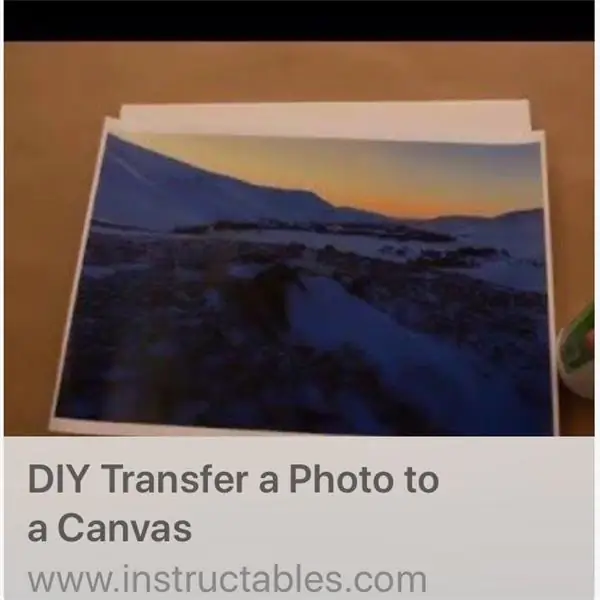

Mtandao wa vitu hutoa seti ya zana wazi na mtandao wa kimataifa, wazi ili kuunda programu yako inayofuata ya IoT kwa gharama ya chini, ikiwa na usalama wa hali ya juu na iko tayari kuongezeka.
* Ikiwa tayari unayo akaunti unaweza kuruka hatua hii
Maagizo:
- Jisajili kwenye Mtandao wa Vitu na ufanye akaunti
- Fuata maagizo kwenye wavuti ya TTN.
- Baada ya Jisajili ingia kwenye akaunti yako
- Nenda kwenye dashibodi yako. Utaipata kwenye menyu kunjuzi ya wasifu wako (angalia picha)
Hatua ya 10: #TTN - Usanidi wa Maombi
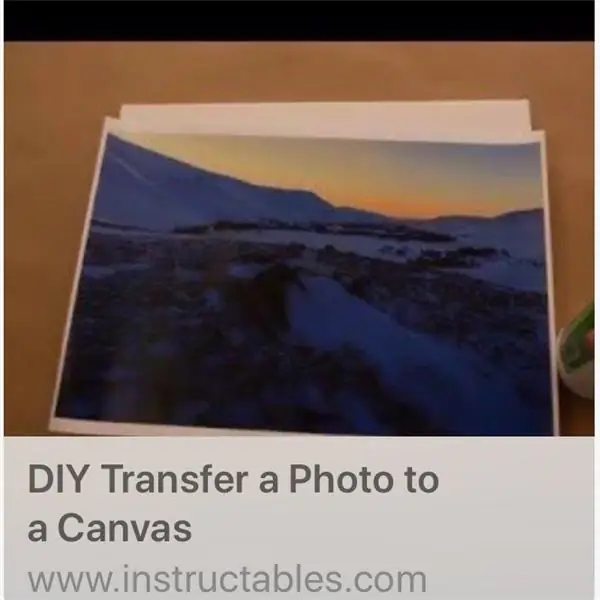
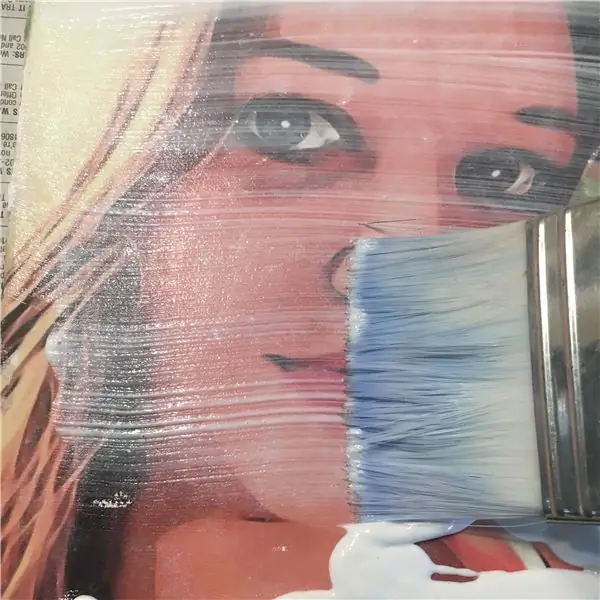
* Ikiwa tayari unayo programu unaweza kuruka hatua hii
Maombi ni mazingira ambapo unaweza kuhifadhi vifaa anuwai vya nodi.
Maagizo:
- Unapokuwa kwenye koni bonyeza programu tumizi (angalia picha 1).
- Bonyeza "ongeza programu"
- Sasa uko katika kidirisha cha programu ya kuongeza (angalia picha 2).
- Tengeneza Kitambulisho cha Maombi
- Toa Maombi yako maelezo
- Weka usajili wako wa kidhibiti (kulingana na eneo lako)
- Unapomaliza bonyeza "ongeza programu".
Hatua ya 11: #TTN - Usanidi wa Fomati za Malipo

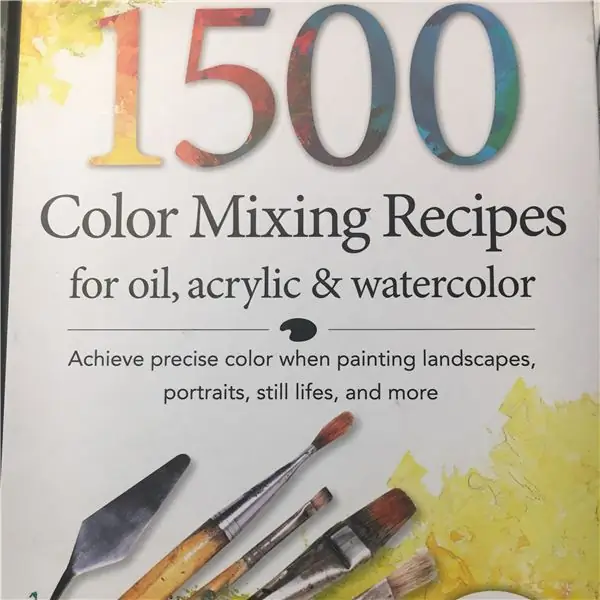
Usanidi wa malipo ni muhimu kwa kusoma habari yako inayoingia ya data kwa usahihi.
Maagizo:
- Katika muhtasari wa programu bonyeza "Fomu za Malipo ya Malipo". (tazama picha 1 - mstatili wa kijani)
- Nakili ubandike kazi (angalia kiunga cha github chini) kwenye kihariri cha kisimbuzi. (tazama picha - mstatili wa samawati)
- Bonyeza kitufe cha kuokoa kuokoa matokeo yako.
Kiunga cha kazi cha mhariri wa kisimbuzi:
github.com/jokohoko/Mumo/blob/main/documentation/Payload_format.md
Hatua ya 12: #TTN - Ongeza Vifaa
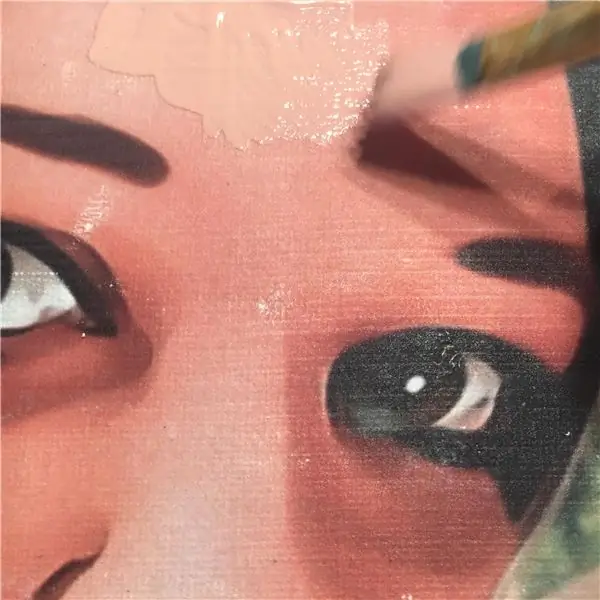
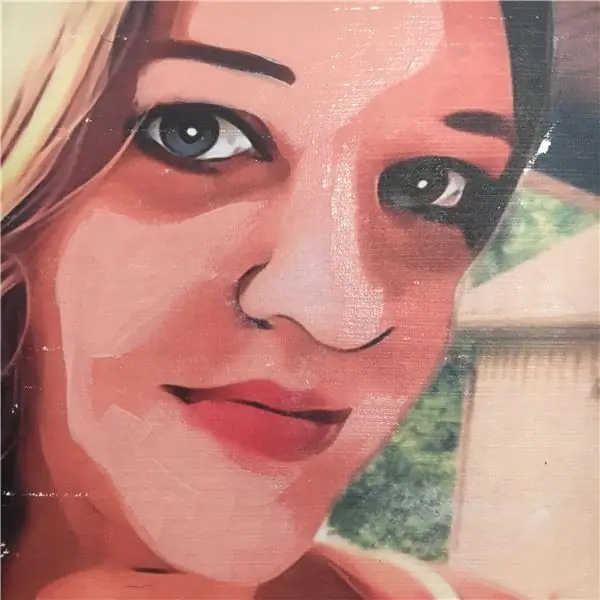
Ikiwa kila kitu kitaenda sawa sasa uko kwenye muhtasari wa Maombi. Ambapo una udhibiti juu ya matumizi yako. Sasa tutaongeza kifaa kipya (nodi) au programu tumizi.
Maagizo:
- Bonyeza kwenye kifaa cha usajili (angalia picha 1 - mstatili wa kijani)
- Ingiza Kitambulisho cha Kifaa
- Weka EUI ya Kifaa iweze kutengenezwa kiotomatiki. Bonyeza kwenye mishale ya kuvuka upande wa kushoto.
- Ukimaliza bonyeza "sajili kifaa".
- Kifaa sasa kimeundwa.
Hatua ya 13: #TTN - Mipangilio ya Kifaa
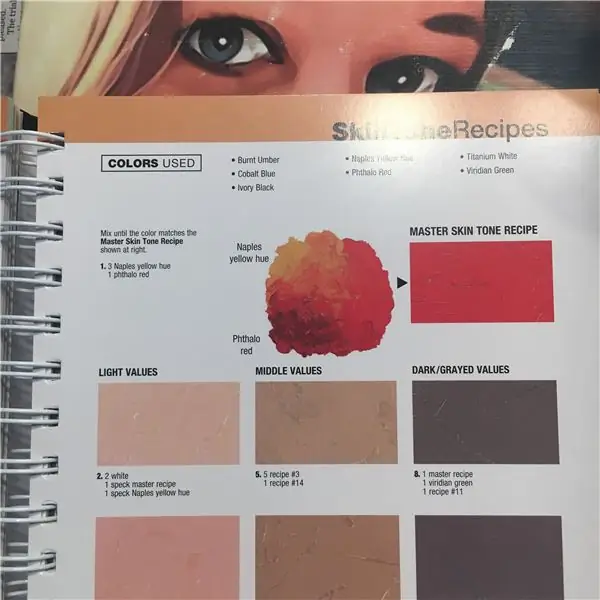
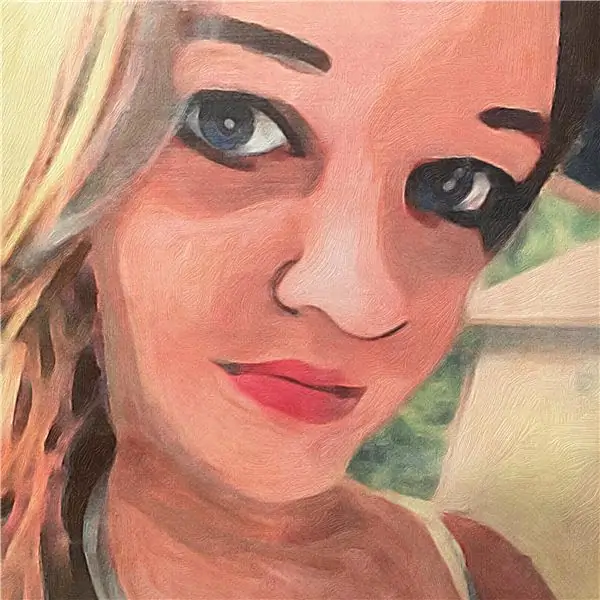

Hatua hii ni muhimu sana kupata muunganisho mzuri wa usanidi wa LoRa wa vifaa.
Maagizo:
- Unapokuwa kwenye ukurasa wa muhtasari wa kifaa bonyeza "mipangilio" (angalia picha 1 - mstatili wa kijani)
- Katika ukurasa wa mipangilio unaweza kutoa maelezo kwa kifaa chako (sio lazima)
- Weka hali ya uanzishaji kwa ABP.
- Angalia "Sura za Kukabiliana na Fremu". Utapata chini ya ukurasa.
- Acha EUI yote ya Kifaa, Anwani ya Kifaa, Ufunguo wa Kipindi cha Mtandao, kitufe cha kikao cha programu ili kutengeneza kiotomatiki.
- Bonyeza kitufe cha kuokoa kuokoa mipangilio mipya.
- Rudi kwenye ukurasa wa "mipangilio". (tazama picha 3 - mstatili wa kijani)
- Weka hali ya uanzishaji tena kwa OTAA !! (tazama picha 4 - mstatili wa kijani)
- Acha kitufe cha App ili kizazi kiotomatiki.
- Bonyeza kitufe cha kuokoa kuokoa mipangilio mipya. (Angalia picha 5 - mstatili kijani)
Hatua ya 14: #Code - Upakuaji wa Nambari ya Arduino
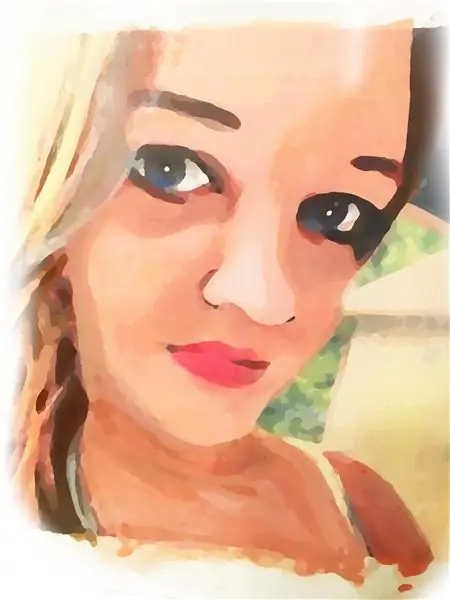
Ok, hadi sasa ni nzuri. Tunayo mkutano wetu wa node, tuna akaunti kwenye TTN, tuliunda programu na muundo wa malipo ya kulia, na tukatengeneza kifaa (OTAA) katika programu hiyo. Kwa hivyo sasa inabidi tu kusanidi nambari ya Arduino na habari sawa ya mipangilio kama kifaa tulichotengeneza katika TTN. Katika hatua inayofuata tutapakia nambari kwenye bodi ya LoRaWan kwenye node.
Maagizo:
- Pakua saraka ya mumoV1 kutoka ukurasa wa Github.
- Pakua toleo la hivi karibuni la programu ya arduino. (https://www.arduino.cc/en/software)
- Fungua faili ya nambari ya arduino "mumoV1.ino" (utapata kiunga cha Github chini ya maagizo)
Kiungo cha Github:
github.com/jokohoko/Mumo/tree/main/mumoV1
Hatua ya 15: #Kodi - Arduino - Usanidi wa Kifaa na TTN


Maagizo:
- Fungua thethingsnetwork (TTN), nenda kwenye muhtasari wa kifaa chako ambapo utapata habari zote za mipangilio ya kifaa. Tutatumia hii kuanzisha nambari ya arduino.
- Katika nambari ya arduino nenda kwenye kichupo cha "mumoV1.h".
Kitambulisho cha nodi ya usanidi:
- Nakili kifaa_EUI kutoka TTN na ubandike kwenye nambari ya arduino (angalia mshale wa zambarau).
- Nakili programu_EUI kutoka TTN na ibandike katika nambari ya arduino (angalia mshale wa samawati).
- Nakili app_key kutoka TTN na ubandike kwenye nambari ya arduino (angalia mshale wa kijani kibichi). Ikiwa kitufe cha mtandao_cha_chaonekana haionekani bonyeza alama ya "jicho" (angalia mduara wa kijani).
- Nakili kifaa_wa anwani kutoka TTN na ubandike kwenye nambari ya arduino (angalia mshale wa manjano).
- Nakili kitufe cha network_session_ kutoka TTN na ubandike kwenye nambari ya arduino (angalia mshale wa machungwa). Ikiwa kitufe cha mtandao_ya_kisivyoonekana bonyeza alama ya "jicho" (angalia mduara wa machungwa).
- Nakili kitufe cha app_session_ kutoka TTN na ubandike kwenye nambari ya arduino (angalia mshale mwekundu). Ikiwa kitufe cha programu_ya_isichoonekana bonyeza alama ya "jicho" (angalia duara nyekundu).
Hatua ya 16: #Kodi - Arduino - Sakinisha RTC na Maktaba ya Adafruit



- Katika wewe interface ya arduino bonyeza Mchoro> Jumuisha Maktaba> Dhibiti Maktaba…
- Dirisha la usimamizi wa maktaba litaibuka.
- Katika aina ya upekuzi wa kutafuta: rtczero
- Sakinisha toleo la hivi karibuni la maktaba ya kwanza
- Katika aina ya upekuzi wa kutafuta: adafruit BME680 (Kwa sensa ya BME680)
- Sakinisha toleo la hivi karibuni la maktaba ya kwanza
- Katika aina ya upekuzi wa kutafuta: adafruit TSL2561 (Kwa TSL2561sensor)
- Sakinisha toleo la hivi karibuni la maktaba ya kwanza.
- Katika aina ya upekuzi wa kutafuta: flashstorage ATSAM Sakinisha toleo la hivi karibuni la maktaba ya kwanza.
Hatua ya 17: #Kodi - Arduino - Seeeduino LoRaWAN Maktaba Sakinisha

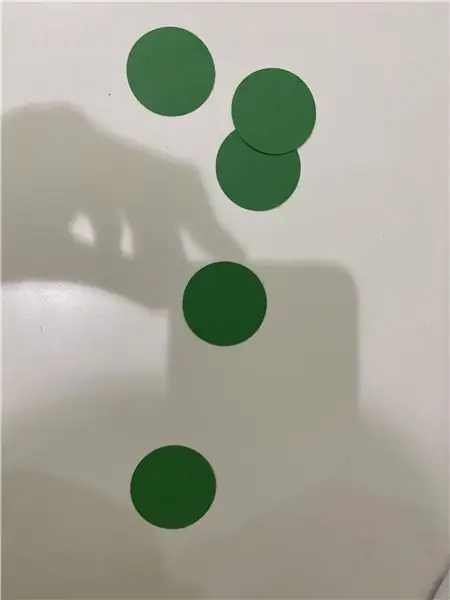
Sisi kufunga maktaba ya bodi za Seeed kuwasiliana na bodi.
Maagizo:
- Katika wewe interface ya arduino bonyeza Picha> Mapendeleo, na nakili url (chini) kwa "URL za Meneja wa Bodi za Ziada" (angalia picha - mstatili mwekundu).
- Bonyeza "ok".
- Rudi kwenye kiolesura cha arduino bonyeza Toos> Bodi> Meneja wa Bodi.
- Katika aina ya upau wa utaftaji "lorawan".
- Utaona maktaba ya bodi ya Seeed LoRaWan. (angalia picha - mstatili wa kijani).
- Bonyeza "sakinisha" na subiri hadi imalize.
URL:
Hatua ya 18: #Kodi - Arduino - Uteuzi wa Bodi / Bandari ya COM

Maagizo:
- Unganisha bodi ya LoRaWAN na kebo ndogo ya usb kwenye kompyuta yako.
- Katika wewe interface ya arduino bonyeza Zana> Bodi na uchague bodi ya "Seeeduino LoRaWAN". (tazama picha)
- Chagua kwenye menyu hiyo hiyo bandari sahihi ya COM.
Hatua ya 19: #Kodi - Arduino - Pakia Nambari kwa Bodi

Sasa kwa kuwa nambari yetu tayari, ni wakati wa kuweka nambari kwenye bodi ya LoRaWAN!
Maagizo:
- Hakikisha bodi yako ya LoRaWAN bado imeunganishwa na pc yako.
- Bonyeza kitufe cha kuweka upya kwenye nodi ya upande. Utaona kwamba walioongozwa wanapepesa. Hii inamaanisha kuwa kifaa kiko katika hali ya bootloader.
- Kwa sababu ya modus ya bootloader lazima tuchague bandari mpya ya COM. Hii imefanywa kabisa sawa na katika hatua # 18.
- Bonyeza kitufe cha kupakia. Ni kitufe kilicho na mshale unaoelekea kulia. (Tazama picha - duara nyekundu).
- Unapaswa kuona "upakiaji umekamilika" kona ya chini kulia.
Hatua ya 20: #Kodi - Arduino - Jaribu Nambari


Maagizo:
- Kwenye muhtasari wa kifaa cha TTN bonyeza "Takwimu". Huko utapata data zote zinazoingia ambazo kifaa maalum cha nodi. (tazama picha - mstatili mwekundu)
- Ili kujaribu usafirishaji wa data, bonyeza kitufe cha kuweka upya upande wa kifaa cha nodi ili kutuma ishara.
- Ikiwa ishara ya LoRa inapokelewa na lango utaona data inayoingia ndani yako data ya matumizi ya kifaa kwenye TTN. (subiri sekunde 30 hadi 40 ili uone matokeo)
- Ikiwa hautaona data inayoingia jaribu kushinikiza kitufe cha kupumzika upande wa kifaa cha nodi kutuma ishara tena.
- Ikiwa hii haikusaidia, rudi hatua # 18 na ujaribu kupakia nambari hiyo tena.
Hongera sasa una kifaa kinachofanya kazi cha LoRa Node!
- Ondoa USB kutoka bodi ya lorawan.
- Bonyeza mara ya mwisho kwenye kitufe cha kupumzika upande wa kifaa cha nodi.
Hatua ya 21: #Hardware - Mkutano wa 5: Ingiza Terei ya Betri


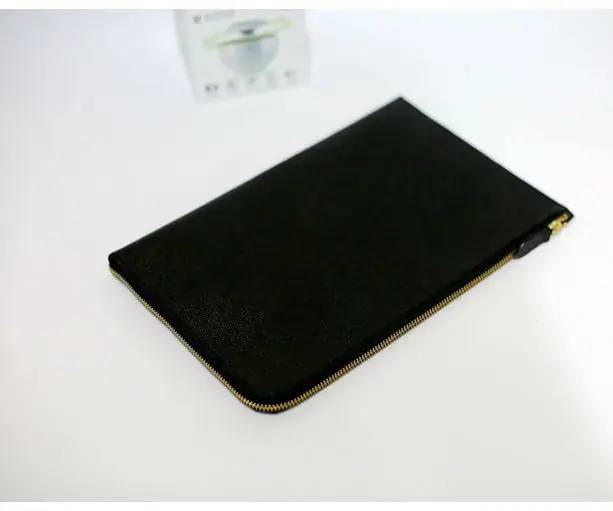
Sehemu:
Tray ya betri
Maagizo
- Ingiza tray ya betri ndani ya nyumba chini ya pembe. Hakikisha kwanza unaweka kebo ya umeme katika mwelekeo sahihi. (tazama picha)
- Weka kwanza tray kwenye ukuta wa kuzuia msaada ambapo nyaya zimejaa nyuma.
- Bonyeza tray chini hadi utakaposikia sauti ya "bonyeza haraka".
- Angalia kona ambayo tray ina kifafa kizuri ndani ya nyumba kuu. (angalia picha 2/3 - miduara nyekundu) // weg
- Ingiza kebo ya umeme juu ya nyaya za unganisho za I2C. Sukuma chini na kitu butu. kuwa mwangalifu hapana kuharibu nyaya.
Hatua ya 22: #Hardware - Mkutano wa 6: Ingiza Betri
Sehemu:
Betri 6 x AA (nodi ya upande)
Maagizo:
- Ingiza betri 6 x AA katika mwelekeo sahihi wa wamiliki wa betri.
- Sisitiza kwa uangalifu nyaya za betri chini ili zisiingiliane na hatua inayofuata.
* Node ya upande: angalia mwelekeo wa betri ya mmiliki wa betri. inaweza kuwa tofauti na ile ya kwenye picha
Hatua ya 23: #Hardware - Mkutano wa 7: Jalada la Nyuma

Sehemu:
Uchapishaji wa 3D - nodi ya kifuniko cha nyuma
maelekezo:
- Ingiza midomo ya kifuniko cha nyuma ndani ya shamba la midomo la nyumba kuu ya mwili chini ya pembe ya slaidi.
- Sukuma upande wa nyumba na uhakikishe kuwa ni nafasi sahihi.
- Ikiwa midomo haifai kwa sababu ya maswala ya kuchapisha jaribu kusaga uso hadi itoshe. Angalia kuwa kifuniko cha nyuma ni gorofa kabisa kwenye nyumba na kwamba hakuna seams.
- Ingiza screws za M3x16mm na kaza.
Hatua ya 24: #Hardware - Kiambatisho cha Kifaa



Kuna njia kadhaa za kushikamana na kifaa.
- Screw slide lock groove upande.
- Screw slide lock groove nyuma.
- Banda la Tiewrap upande / juu na nyuma.
- Ufunuo wa nyuma wa node pia hutolewa na ndoano.
Ilipendekeza:
MuMo - Lango la LoRa: Hatua 25 (na Picha)

MuMo - LoRa Gateway: ### UPDATE 10-03-2021 // habari / sasisho za hivi karibuni zitapatikana kwenye ukurasa wa github: https: //github.com/MoMu-Antwerp/MuMoMuMo ni nini? MuMo ni ushirikiano kati ya maendeleo ya bidhaa (idara ya Chuo Kikuu cha Antwerp) chini ya
Jinsi: Kuweka Raspberry PI 4 isiyo na kichwa (VNC) na Rpi-picha na Picha: Hatua 7 (na Picha)

Jinsi: Kuweka Raspberry PI 4 isiyo na kichwa (VNC) Na picha ya Rpi na Picha: Ninapanga kutumia Rapsberry PI hii kwenye rundo la miradi ya kufurahisha nyuma kwenye blogi yangu. Jisikie huru kuiangalia. Nilitaka kurudi kutumia Raspberry PI yangu lakini sikuwa na Kinanda au Panya katika eneo langu jipya. Ilikuwa ni muda tangu nilipoweka Raspberry
Uso wa Kujua Picha ya Picha ya OSD: Hatua 11 (na Picha)

Uso wa Kujua Picha ya Picha ya OSD: Maagizo haya yanaonyesha jinsi ya kutengeneza fremu ya picha na utambuzi wa uso kwenye Onyesho la Skrini (OSD). OSD inaweza kuonyesha wakati, hali ya hewa au habari nyingine ya mtandao unayotaka
Utengenezaji wa Picha / Picha ya Picha: 4 Hatua

Picha-based Modeling / Photogrammetry Portraiture: Halo kila mtu, Katika hii inayoweza kuelekezwa, nitakuonyesha mchakato wa jinsi ya kuunda vielelezo vya 3D kwa kutumia picha za dijiti. Mchakato huo unaitwa Photogrammetry, pia inajulikana kama Modeling-Image Modeling (IBM). Hasa, aina ya mchakato huu hutumiwa
Hawk ya Ishara: Roboti Iliyodhibitiwa na Ishara ya Mkono Kutumia Picha ya Usindikaji wa Picha: Hatua 13 (na Picha)

Hawk ya Ishara: Robot Iliyodhibitiwa na Ishara ya Mkono Kutumia Picha ya Usindikaji wa Picha: Hawk ya Ishara ilionyeshwa katika TechEvince 4.0 kama muundo rahisi wa picha ya msingi wa mashine ya kibinadamu. Huduma yake iko katika ukweli kwamba hakuna sensorer za ziada au za kuvaliwa isipokuwa glavu inahitajika kudhibiti gari ya roboti inayoendesha tofauti
